Microsoft Excel 2007 是Microsoft所开发的电子试算表软体,它可以帮我们制作及计算各种表格文件、绘制图表,也具备资料库管理,以及进一步统计分析资料库的能力。本文介绍如何使用Excel 2007计算成绩的名次和等第的方法。
1.开启Excel 2007的成绩档案,点选「J3」储存格,准备排列名次。
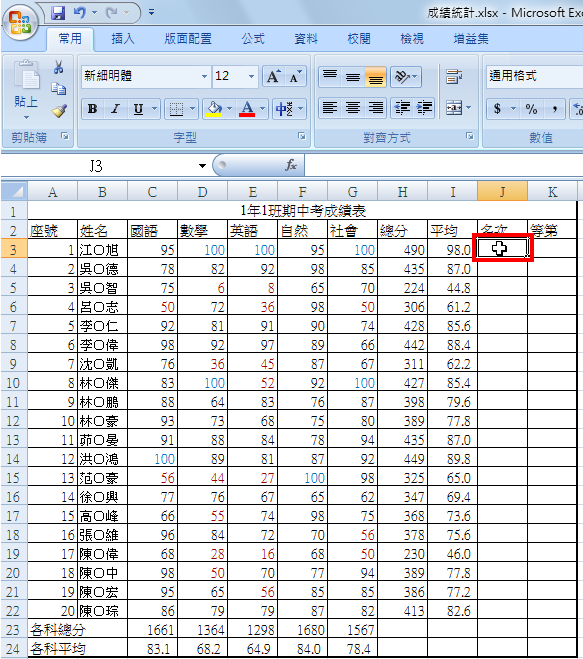
2.点选显示函数的按钮「▼」,选择「其它函数」。

3.类别选「统计」,选择「RANK」函数。(「RANK」含数的作用为比较一串数列中,某一储存格数字的大小的顺序,最大的数字传回数字1,第二大的数字传回数字2,依此类推……。)
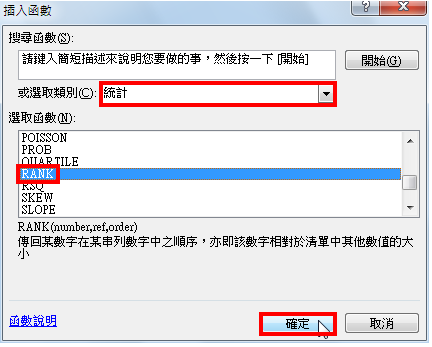
4.在「Number」栏位,用滑鼠点选要比较的储存格「H3」。(「Number」是要比较大小的数字。)

5.点选「Ref」栏位,准备选择要比较的范围。

6.拖曳滑鼠选择比较的范围「H3-H22」储存格,即所有人的成绩总分。

7.如图示,「Ref」栏位已经输入「H3:H22」。

8.因为比较的范围不变,所以按一下键盘的「F4」按键,将比较的范围改为「绝对参照」,即将「H3:H22」改为「$H$3:$H$22」。接着按键盘的「Enter」键,完成「J3」储存格名次的比较。
说明:Excel 2007在执行填满空格,复制公式的时候,预设采用「相对参照」,也就是当储存格往下移动一格,比较的范围也会跟着向下移动一格,例如将上述的公式复制到「J4」储存格,比较的范围会自动更改为「H4:H23」,但是「H23」并没有资料,比较的结果就会发生错误,所以需要将「相对参照」改为「绝对参照」,让比较的范围固定不变。

9.如图示,已经显示「J3」储存格的名次。选择「J3」储存格,滑鼠左键按住储存格右下方的填满控点「+」,向下拖曳填满其它储存格。
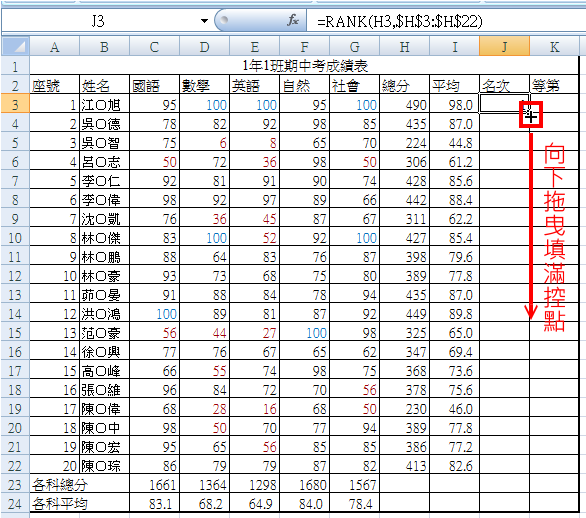
10.如图示,已经自动计算出所有人的名次。
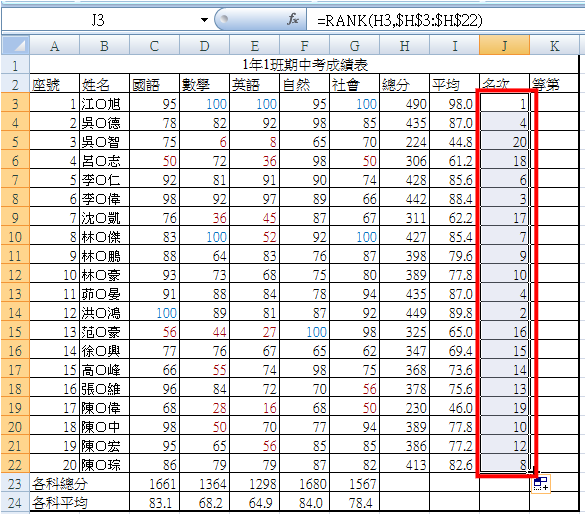
11.点选「K3」储存格,在公式列输入巢状IF函数「=IF(I3>=90,"优",IF(I3>=80,"甲",IF(I3>=70,"乙",IF(I3>=60,"丙","丁"))))」,准备判断每一个人的成绩等第,接着按键盘的「Enter」键,完成等第的判断,「K3」储存格会显示等第的结果。
说明:IF函数是判断一个条件是否成立,「是」就执行一个命令,「否」就执行另外一个命令,输入的方式为=IF(判断的条件式,判断条件「是」就执行... ,判断条件「否」就执行...),条件之间以半形的逗号隔开。例如:=IF(I3>=90,"优","其它") ,表示储存格中的数字如果大于等于90,就输出文字「优」,如果小于90,就输出文字「其它」,要输出文字,文字的前后要使用引号(" ")包起来。因为等第分好几个,只有使用一次IF函数无法完成判断,所以重复使用IF函数(称巢状IF函数)来完成判断。

12.如图示,已经显示「K3」储存格的等第。选择「K3」储存格,滑鼠左键按住储存格右下方的填满控点「+」,向下拖曳填满其它储存格。

13.如图示,已经显示所有人的等第。

14.拖曳滑鼠选取「A2-K24」储存格,准备以名次为顺序将资料重新排序。

15.点选「资料\\排序」。

16.排序方式选择「名次」。

17.排序对象选「值」,顺序为「最小到最大」,点选「确定」。

18.如图示,成绩资料已经改为依照名次的顺序排列,将档案储存,完成考试成绩名次和等第的计算。

点击阅读全文